wps中excel如何设置定时保存及保存的文件在哪里 wps中excel设置定时保存及保存的文件的方法
时间:2017-07-04 来源:互联网 浏览量:
今天给大家带来wps中excel如何设置定时保存及保存的文件在哪里,wps中excel设置定时保存及保存的文件的方法,让您轻松解决问题。
在我们工作当中,经常会用excel做一些工作表单,但是使用的时候也会出现一些异常情况,比如死机,电脑无响应等情况,这样会导致我们正在编辑的文档无法保存甚至消失,如果我们设置定时保存文件的话就不用担心了,那么怎么设置定时保存呢?具体方法如下:
1首先,我们在桌面上新建一个excel文档,当然你直接进入也可以。
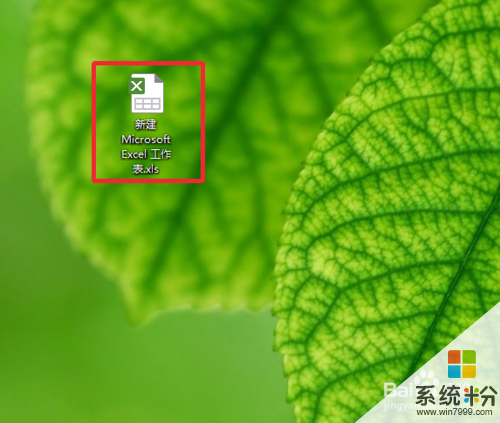 2
2然后点击左上角的“wps表格”。
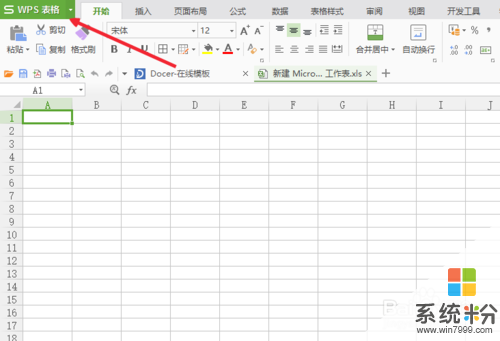 3
3然后在下拉菜单中找到“选项”并点击。
 4
4然后在“选项”中选择“常规与保存”。
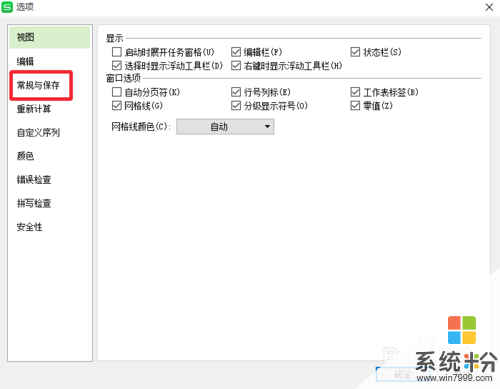 5
5然后我们可以看到有一个恢复选项,下面有个“启用定时备份”然后我们勾选它即可。
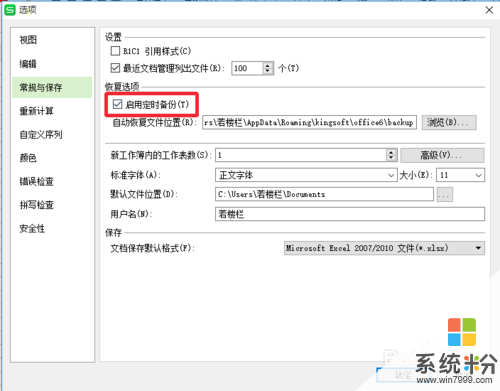 6
6点击后面的“浏览“我们更改一下它的默认保存位置,方便我们下次找到临时备份的文件。

以上就是wps中excel如何设置定时保存及保存的文件在哪里,wps中excel设置定时保存及保存的文件的方法教程,希望本文中能帮您解决问题。
我要分享:
相关教程
- ·怎样定时保存正在编辑的excel文件? 定时保存正在编辑的excel文件的方法?
- ·如何让Excel自动保存文件及文件位置 让Excel自动保存文件及文件位置的方法
- ·excel设置自动保存和恢复文件的方法。怎样设置使excel自动保存和恢复文件?
- ·WPS文档没保存,如何找回未保存的文件 WPS文档没保存,找回未保存的文件的方法
- ·excel关闭未保存 去哪里找文件 Excel文件没保存关了怎么恢复
- ·wps文档忘记保存关闭了如何恢复 将未保存的WPS文档文件恢复出来的方法
- ·戴尔笔记本怎么设置启动项 Dell电脑如何在Bios中设置启动项
- ·xls日期格式修改 Excel表格中日期格式修改教程
- ·苹果13电源键怎么设置关机 苹果13电源键关机步骤
- ·word表格内自动换行 Word文档表格单元格自动换行设置方法
电脑软件热门教程
- 1 mac电脑hdmi连接电视没反应 电脑HDMI无法连接电视的解决方法
- 2 怎么可以快速增加手机流量 快速增加手机流量的方法
- 3 怎么查询本机的DNS服务器地址 查询本机的DNS服务器地址的步骤
- 4架设PHP服务器80端口被占用的解决方法,怎样解决架设PHP服务器80端口被占用的问题
- 5电脑游戏手柄使用的方法 电脑游戏手柄怎么使用
- 6如何提高wifi无线网络的上网速度提高网速 提高wifi无线网络的上网速度提高网速的方法
- 7怎样在电脑使用手机手游软件? 在电脑使用手机手游软件的方法有哪些?
- 8可移动储存设备在电脑不显示盘符如何解决 可移动储存设备在电脑不显示盘符怎么解决
- 9当电脑显示器两边有黑边该怎么办 如何处理电脑显示器有黑边
- 10华硕笔记本电脑BIOS如何设置 华硕笔记本电脑的BIOS设置的方法
